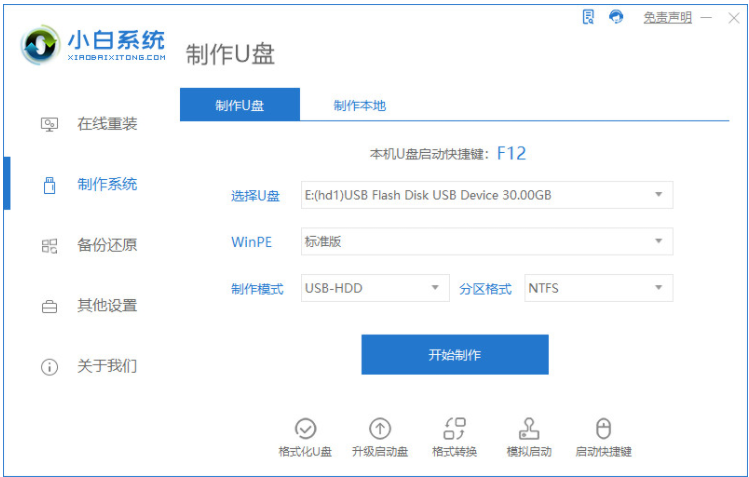使用u盘重装系统之前,我们都会需要先将u盘制作成启动盘,这时会借助到一些重装系统工具。有网友想了解如何制作下载火(xiazaihuo.com)u盘启动盘,下面小编就教下大家下载火(xiazaihuo.com)启动盘u盘制作方法。
下载火(xiazaihuo.com)启动盘u盘制作方法如下:
1、在电脑上安装好下载火(xiazaihuo.com)一键重装系统工具并打开,插入一个 8GB 以上的空白U盘进电脑,然后选择制作系统功能开始制作启动U盘。

2、然后在制作系统中选择需要安装的操作系统,点击开始制作。

3、这步会需要格式化u盘,确定备份好u盘重要资料后,选择确定格式化u盘。
u盘启动盘制作工具使用教程
小白u盘启动盘制作工具是目前最新,最火的u盘制作工具,小白u盘启动盘制作工具继续延续大众化,简单化的特点,真正为大家量身定做的好u盘制作工具.下面看看u盘启动盘制作工具使用教程吧.

4、期间软件会自动制作U盘启动以及将下载系统和备份的资料导入到U盘里面,大家耐心等待即可。

5、当U盘制作完成后,可先预览下电脑启动快捷键,然后拔出u盘。

6、最后就可以将u盘启动盘插入电脑中,进入u盘启动界面后进入pe,即可进行电脑的修复或者重装系统等操作啦。

以上便是下载火(xiazaihuo.com)启动盘u盘制作方法介绍,有需要的小伙伴可以参照教程操作。
以上就是电脑技术教程《小白启动盘u盘制作方法介绍》的全部内容,由下载火资源网整理发布,关注我们每日分享Win12、win11、win10、win7、Win XP等系统使用技巧!官方win10u盘重装系统教程的介绍
使用U盘装系统可以说是最主流的方法,微软官方也是推荐U盘装正版win10系统,那具体的操作安装教程是怎么样的呢,下面小编来跟大家说说官方win10U盘重装系统教程的介绍.